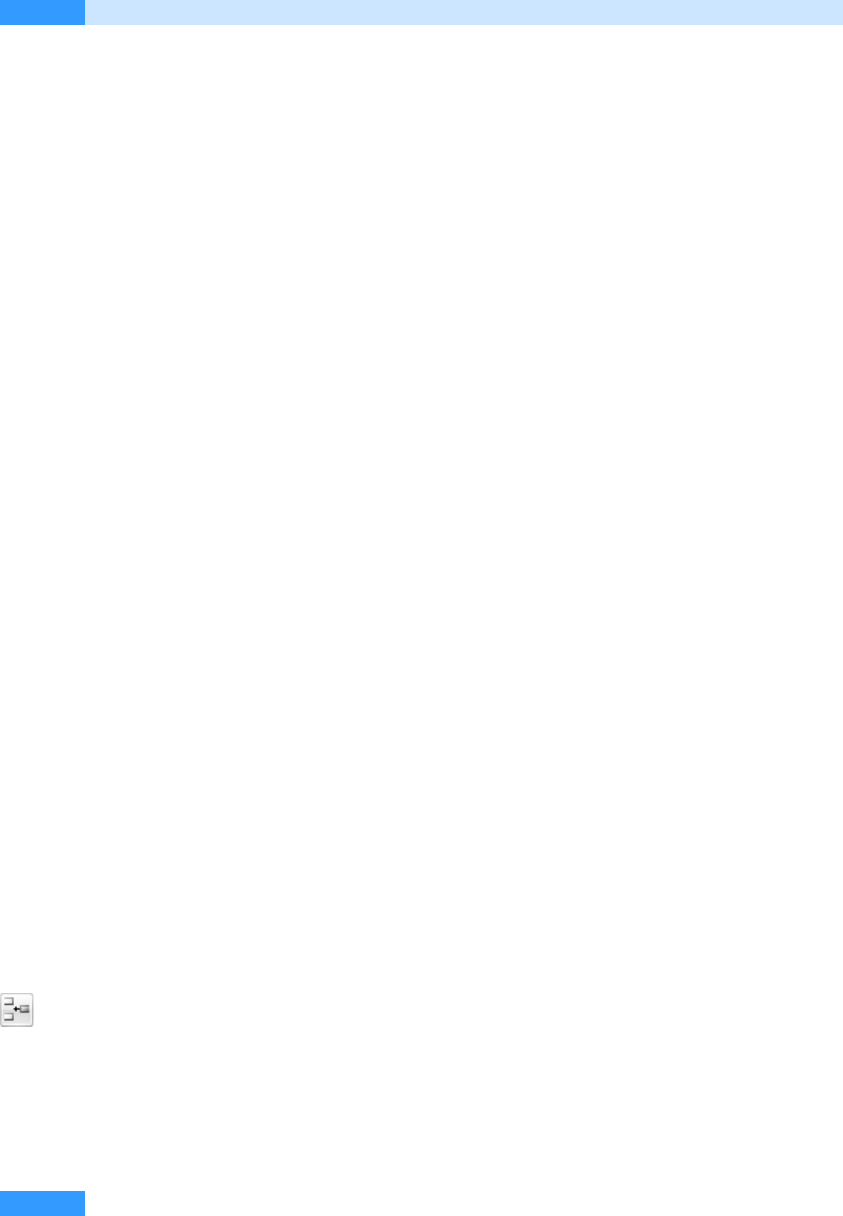
Kapitel 10
Einen Tabellenentwurf anlegen
212
Unicode-Kompression
Office XP legt alle Daten in der Unicode-Zeichencodierung ab. Unicode ist eine übergreifende Zei-
chencodierung für lateinische, kyrillische, arabische, chinesische usw. Sprachen, die die bisher ver-
wendete ANSI-Codierung ablöst. Während bei ANSI ein Byte pro Zeichen definiert war und damit
256 Zeichen darstellbar waren, werden bei Unicode 2 Byte verwendet, so dass über 65.000 Zeichen
darstellbar sind. Bei der standardmäßig eingeschalteten Unicode-Kompression wird für alle Uni-
code-Zeichen, deren erstes Byte 0 ist, eine komprimierte Speicherung durchgeführt. Das erste Byte
ist bei allen Zeichen der lateinischen Schriftarten 0.
IME-Modus/IME-Satzmodus
Da hier keine asiatischen Zeichen verwendet werden, bleiben die Einstellungen, wie sie standard-
mäßig festgelegt wurden.
Smarttags
Smarttags sollen einem Benutzer einer Tabelle oder eines Formulars den Umgang damit verein-
fachen. Sie können über einen Smarttag bestimmte Aktionen aufrufen lassen. Beispielsweise könnte
man in einem Textfeld mit dem Namen eines Kunden per Smarttag den Namen den Kontakten von
MS Outlook zufügen.
Textausrichtung
Standardmäßig wird Text linksbündig und werden Zahlen rechtsbündig in einem Feld angeordnet.
Hier können Sie einstellen, ob die Ausrichtung Ihrer Eingaben anders angeordnet werden soll. Auch
wenn das Feld als Textausrichtung bezeichnet wird, legt es auch die Ausrichtung von Zahlen,
Datumswerten etc. fest. Bei der Einstellung Ve rt ei le n werden die einzelnen Buchstaben und Wörter
soweit auseinander gezogen, bis die Zelle von links nach rechts aufgefüllt ist.
Der Felddatentyp Zahl
Die beiden Felder FSK und Länge der Tabelle tblFilme sind vom Felddatentyp Zahl. Beide Felder
sollen vor dem Originaltitel eingefügt werden. Dazu benötigen wir zunächst vor der dritten Zeile
eine Leerzeile:
1. Markieren Sie die Zeile des Originaltitels mithilfe der Schaltfläche des Zeilenmarkierers.
2. Klicken Sie dann auf die Schaltfläche Zeilen einfügen. (Alternativ können Sie auch das Kontext-
menü verwenden.)
In diese leere Zeile soll nun das Feld für die Altersbeschränkung FSK eingegeben werden.
3. Geben Sie den Feldnamen FSK ein.
4. Wählen Sie dann den Felddatentyp Zahl aus.
5. Tippen Sie als Beschreibung beispielsweise Altersbeschränkung ein.
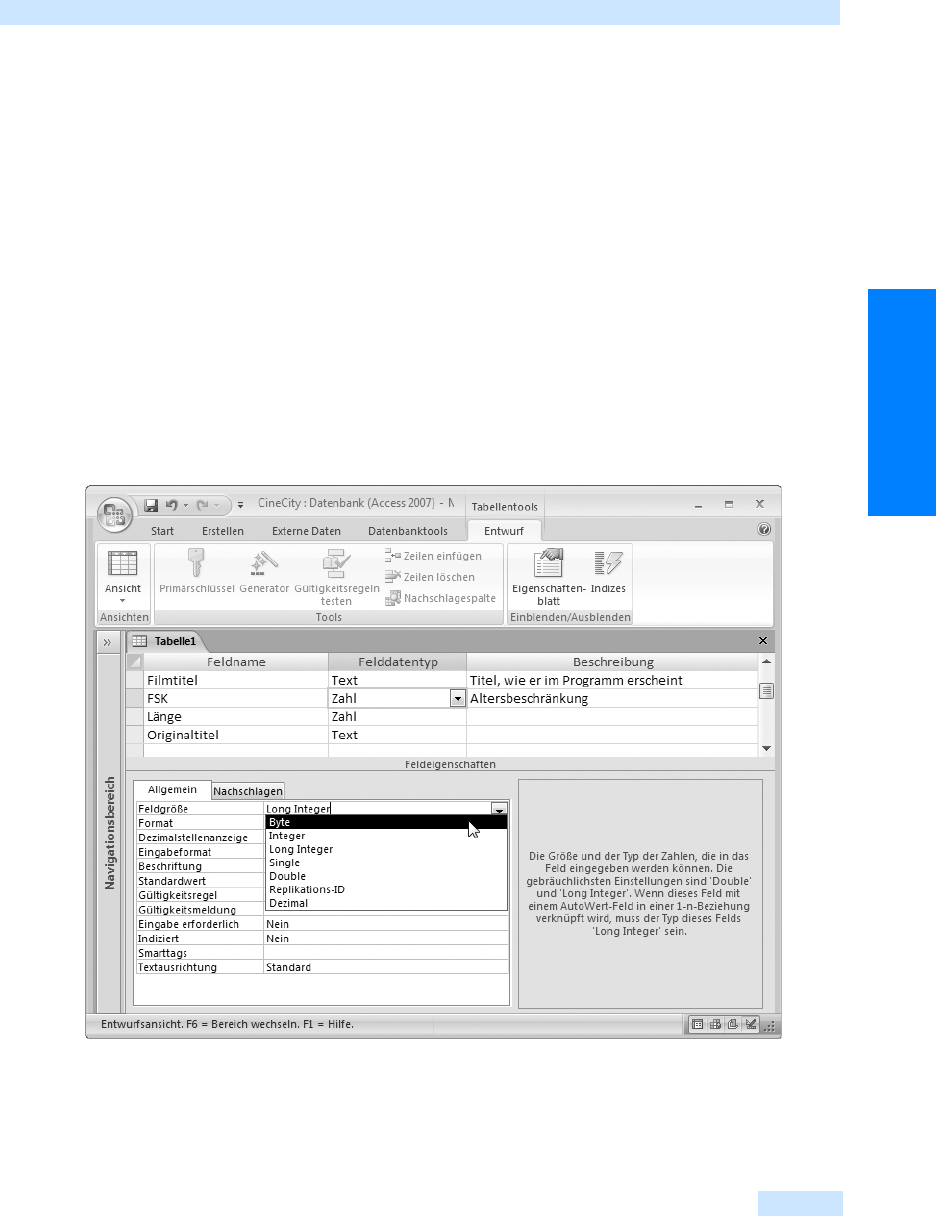
Der Felddatentyp Zahl
213
Tabellen
Im nächsten Schritt wird es darum gehen, den Felddatentyp Zahl näher zu spezifizieren. Zunächst
einmal gibt es die Möglichkeit, verschiedene Größen für den Datentyp Zahl einzustellen, die ent-
sprechend unterschiedlich viel Speicherplatz belegen.
Feldgröße
Standardmäßig wird als Feldgröße Long Integer angegeben. Mithilfe dieser Einstellung können Sie
Zahlen bis zu 2.147.483.647 verwenden, allerdings beispielsweise keine Zahlen mit Nachkomma-
stellen. Klicken Sie in das Feld hinter Feldgröße, wird die Schaltfläche mit dem Dreieck zum Öffnen
der Liste der Felddatentypen angezeigt.
In unserem Fall geht es nur um Zahlen bis höchstens 18, danach gibt es keine Altersbeschränkungen
mehr für Kinofilme. Daher könnten wir eine Feldgröße verwenden, die nur kleinere Zahlen erlaubt,
dafür aber auch weniger Speicherplatz belegt. Hier bietet sich die Feldgröße Byte an. Damit können
Zahlen zwischen 0 und 255 beschrieben werden. Es gibt keine Dezimalzahlen (aber die brauchen
wir für die Altersangabe auch nicht) und keine negativen Zahlen (auch die werden nicht benötigt).
Abbildg. 10.12
Ändern der Feldgröße
Um einen Überblick über die verschiedenen Feldgrößen in Access zu erhalten, finden Sie in Tabelle
10.4 eine Zusammenstellung über die erlaubten Bereiche der einzelnen Größen, die Anzahl der
erlaubten Dezimalzahlen und die Größe, die Access intern zur Speicherung benötigt.
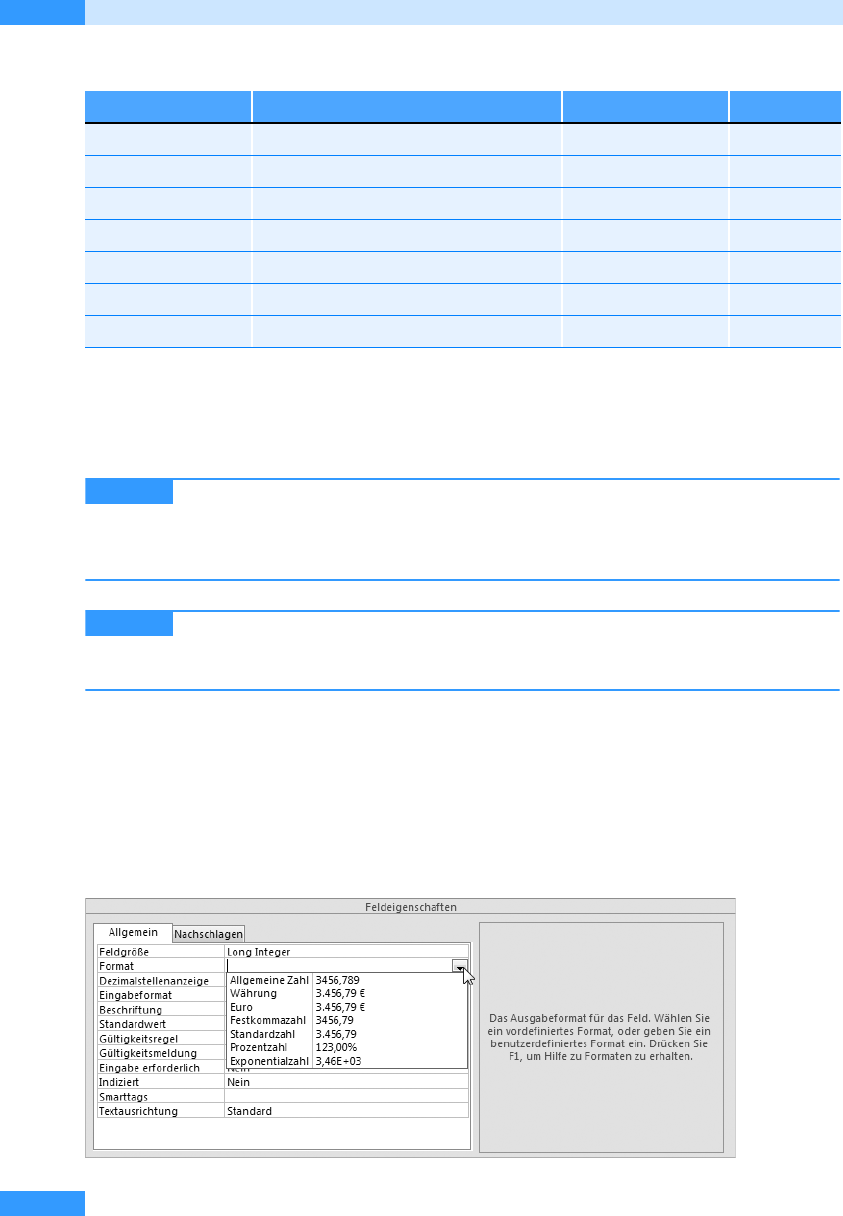
Kapitel 10
Einen Tabellenentwurf anlegen
214
Überschreiten Sie beim Eingeben von Zahlen die erlaubte Feldgröße und geben Sie beispielsweise in
ein Feld, für das die Feldgröße Byte definiert wurde, eine negative Zahl oder eine Zahl größer als 255
ein, wird diese Zahl von Access nicht angenommen. Geben Sie eine Zahl mit Dezimalstellen ein,
wird diese auf- bzw. abgerundet.
Möchten Sie nachträglich eine Feldgröße verkleinern, sollten Sie dabei sehr vor-
sichtig sein, da Zahlen, die größer als die neu eingestellte Feldgröße sind, von Access einfach
gelöscht werden. Zahlen, die zuvor Nachkommastellen hatten und für die das neue Format keine
erlaubt, werden auf- bzw. abgerundet.
Soll die Standardeinstellung für die Feldgröße für Zahlen geändert werden, klicken
Sie auf die Office-Schaltfläche und dann auf Access-Optionen. Wählen Sie links Objekt-Designer
aus und ändern Sie rechts den Eintrag für die Standardzahlenfeldgröße.
Format
Unter der Feldgröße können Sie wieder ein Format definieren, mit dem die von Ihnen eingegebenen
Zahlen dargestellt werden sollen. In der Auswahlliste finden Sie Währungs- und Prozentformate,
aber auch eine Schreibweise mit Tausenderpunkt und für Exponentialzahlen.
Abbildg. 10.13
Auswahlliste mit Zahlenformaten
Tabelle 10.4
Beschreibung der Feldgrößen für den Felddatentyp Zahl
Feldgröße Bereich Dezimalstellen Größe
Byte 0 ... 255 Keine 1 Byte
Integer -32768 ... 32767 Keine 2 Bytes
Long Integer -2.147.483.648 ... 2.147.483.647 Keine 4 Bytes
Single -3,4x10
38
... 3,4x10
38
7 4 Bytes
Double -1,797x10
308
... 1,797x10
308
15 8 Bytes
Replikations-ID Interner Wert Keine 16 Bytes
Dezimal -10
28
-1 … 10
28
-1 28 12 Bytes
WICHTIG
HINWEIS
Get Microsoft Office Access 2007 - Das Handbuch now with the O’Reilly learning platform.
O’Reilly members experience books, live events, courses curated by job role, and more from O’Reilly and nearly 200 top publishers.

